Turkish tutorial about OpenOffice and some information about software and how to use it
Herkese merhaba. Bugün sizlerle OpenOffice yazılımının yükleme ve kurulum aşamaları ile kısaca nasıl kullanılacağını anlatacağım.
Aslında Word, Excel, Power Point gibi Microsoft tarafından geliştirilen popüler office uygulamaları mevcut. Ancak bu uygulamalar çoğunlukla bilgisayarlarda, bireysel kullanıcılarda onaylanmamış, crack vb. işlemlere tabi tutulmuş yazılımlar olmaktadır. Aslında OpenOffice sayesinde bu tip risklere girerek bilgisayarınızı tehdit altına sokmaktan kurtuluyorsunuz. OpenOffice bu tipteki bir çok yazılımı bünyesinde barındıran açık kaynak kodlu bir yazılımdır.
İlk aşamada uygulamayı kendi sitesi üzerinden indiriyoruz.
Bu site üzerinden kullandığımız işletim sistemine uygun olan yazılımı seçerek indirme işlemini başlatıyoruz. İnen exe dosyasına tıklayarak yükleme işlemini başlatıyoruz.
Yükleme istemcisinin karşılama ekranında "İleri" butonuna basarak yükleme işlemini başlatıyoruz. Daha sonrasında yüklenecek konumu belirliyoruz. OpenOffice yazılımı seçtiğimiz konuma yüklenecektir.
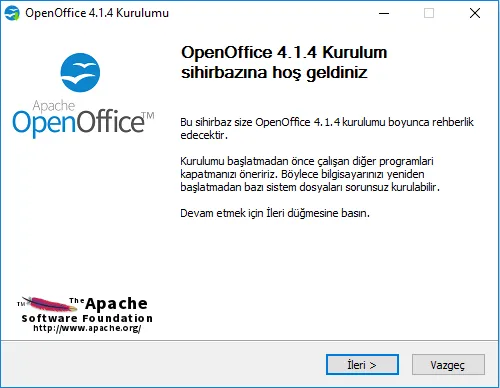
Bu aşamadan sonra temel bir yükleme işlemi başlatılıyor. Bu işlem programın asıl yükleme işlemi değildir. Yükleme istemcisiyle alakalı yükleme işlemleridir. Gereken yapılandırmayı ileride anlatacağım.
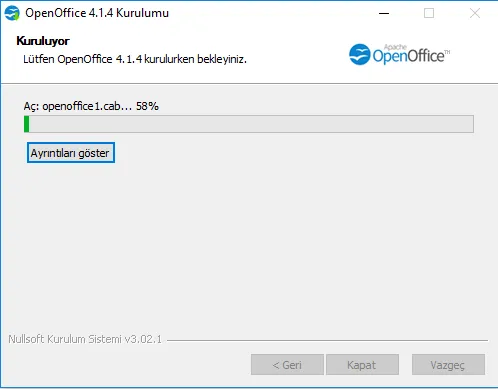
Yükleme işlemi tamamlandıktan sonra, karşımıza ikinci bir karşılama ekranı çıkacaktır. Bu ekran üzerinden "İleri" butonuna basarak yükleme işlemine devam ediyoruz.
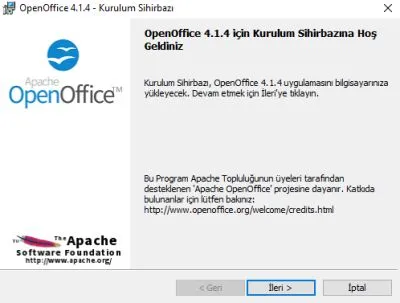
Karşımıza "Kullanıcı Adı" ve "Kuruluş" bölümleri boş olan bir ekran çıkıyor. Eğer bir şirket değilseniz buraya herhangi bir şey yazabilirsiniz. Ben her iki bölüme de kullandığım kullanıcı adı olan "alduin" yazarak devam ediyorum.
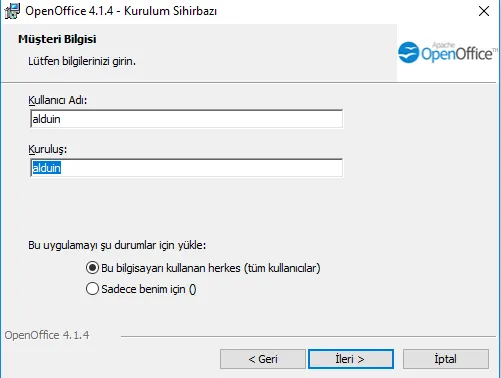
Karşımıza bir yapılandırma penceresi çıkacaktır. resimde de görüldüğü üzere iki farklı yapılandırma ayarı vardır. Normal ve özel olarak adlandırılan bu iki ayarda eğer özeli seçerseniz, yapılandırma ayarlarını kendinize özel şekilde ayarlayabilirsiniz. Ancak genel kullanım için bu yazılımı kullanmak istiyorsanız, bu ayarlarla uğraşmadan direk olarak "Normal" seçeneğini seçerek devam etmek en mantıklısıdır.

Yazılım artık yüklemeye hazır. Masaüstüne bir kısayol oluşturulmasını istiyorsanız "Masaüstünde bir başlatma bağlantısı oluştur" seçeneğinin seçili olduğuna emin olun. "Kur" butonuna tıklayarak artık yüklenmeye hazır olan yazılımı kurmaya başlıyoruz.
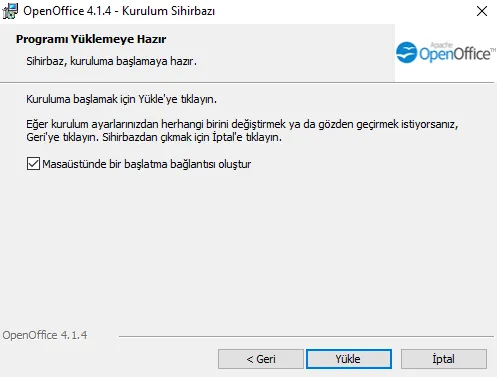
Bu ekrandan sonra yükleme bölümüne geçiliyor. Bu bölümde seçtiğiniz yapılandırma ayarlarına göre yapılandırma dosyaları, yeni eklenen dosyalar vs. yüklenmeye başlıyor. Bu işlem biraz zaman alabilmektedir. O yüzden lütfen işlemin tamamen bitmesini bekleyiniz.

Kurulumu tamamladık. Artık yazılımı kullanmaya başlayabiliriz. "Bitir" butonuna basarak, kurulum işlemini sonlandırıyoruz.
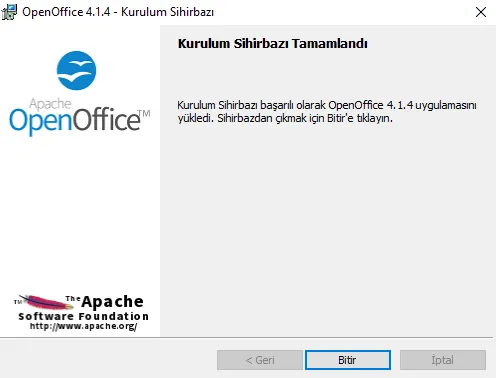
Program normal şartlarda otomatik olarak başlayacaktır. Ancak başlamadıysa programın masaüstü kısayolu üzerinden kendimiz başlatıyoruz. Bu işlemin sonucunda karşımıza üçüncü bir karşılama ekranı geliyor.Bu ekran üzerinde "İleri" diyerek devam ediyoruz.
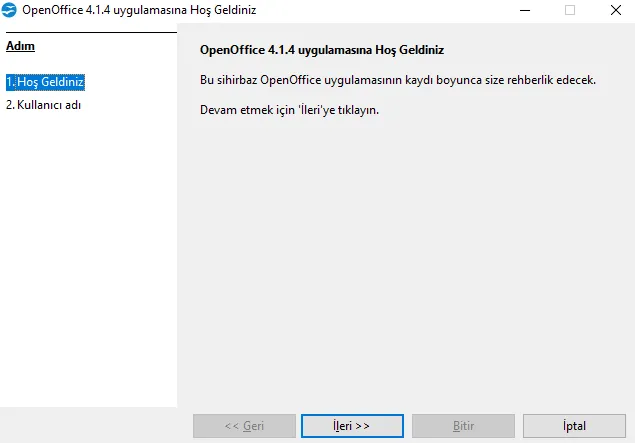
Bizi "Kullanıcı Adı" bölümüne atıyor. Bu bölümde daha önce yaptığımız gibi adı ve soyadı kısmına "alduin" yazarak ve baş harfler kısmına "aa" yazarak geçiyorum. İsterseniz adınızı ve soyadınızı bu bölüme yazabilirsiniz. Bu konuda tercih sizin. "Bitir" butonuna tıklayarak basit ayarlarını tamamlamış olarak yazılıma giriş yapıyoruz.
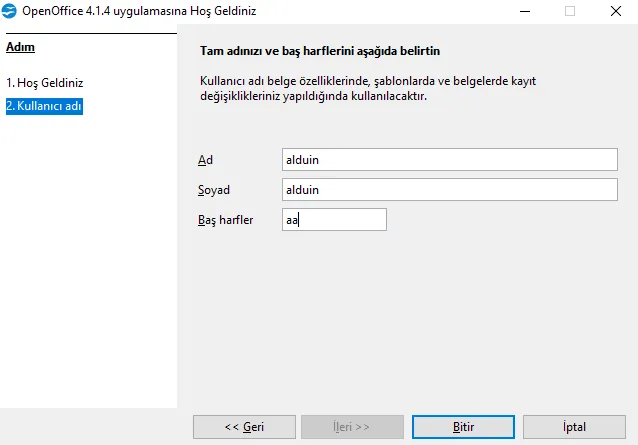
Karşımıza 6 seçenekten oluşan bir pencere çıkıyor. Konunun başında belirtmiştim. İçerisinde Microsoft Office uygulamalarına benzer uygulamalar barındırıyor. Yani Microsoft Office yazılımlardan Word, Excel, Power Point vb. temel yazılımların yaptığı bir çok şeyi bu yazılımla yapabilmeniz mümkün. Hemde ücretsiz olarak lisans vb. ihtiyacınız olmadan kullanabilirsiniz.
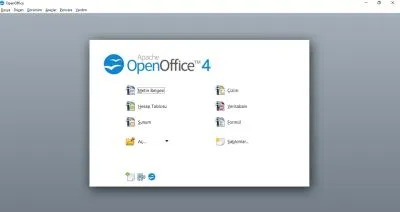
Bunu daha iyi örneklemek için "Metin Belgesi" bölümüne giriyorum. Sizlerinde görebileceği gibi neredeyse Word yazılımından bir farkı yok. Word ile yapabildiğiniz bir çok şeyi bu yazılım üzerinden de yapabilirsiniz.
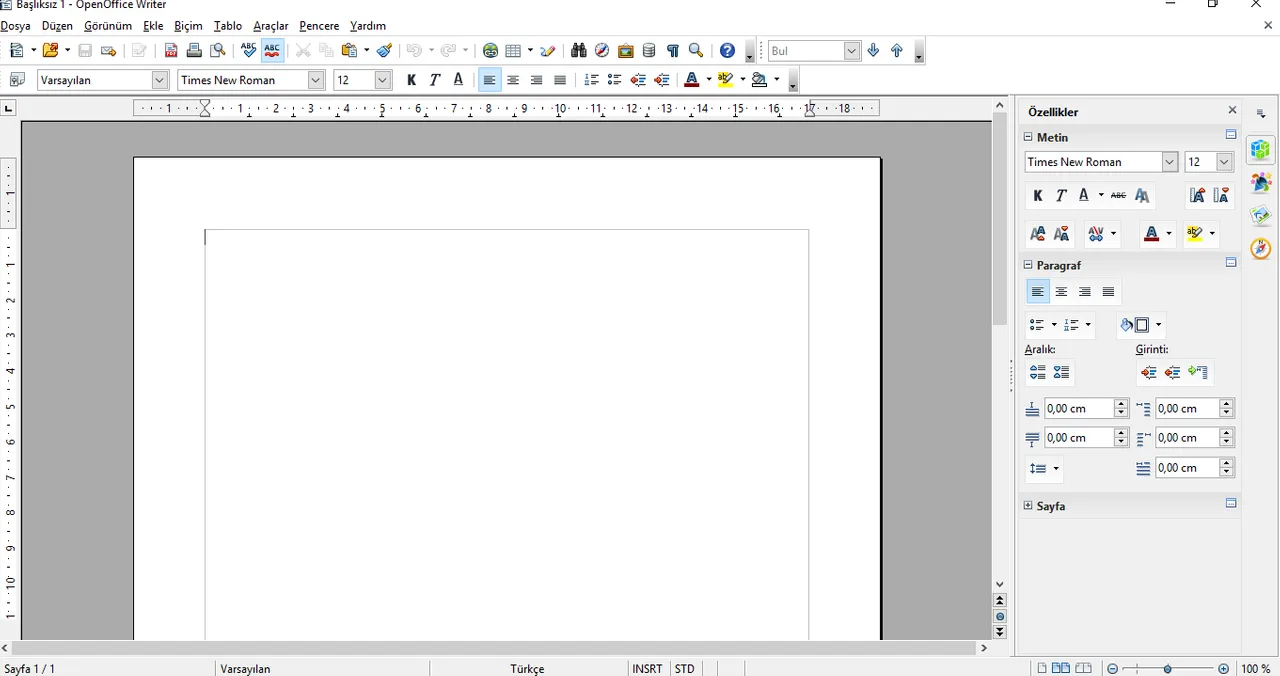
Gelelim bu konuyu neden paylaştığıma. Steemit sisteminde yazmak bir temel. Bu temelde bazen bu yazılım gibi Office yazılımlarına ihtiyaç duyuyor. Bunun için genellikle standart Office yazılımlarının lisanssız sürümleri ya da korsan sürümleri tercih edilmektedir. Ancak elimizde böyle bir yazılım varken buna ihtiyaç duymamıza gerek yok. Yazılım ayrıca Microsoft Office programlarının uzantılarını da desteklemekte ve onlar üzerinde işlem yapılabilmesine izin vermektedir. Ayrıca kaydetme aşamasında isterseniz Microsoft Office uzantılarıyla kaydetmeniz de mümkündür.
Posted on Utopian.io - Rewarding Open Source Contributors